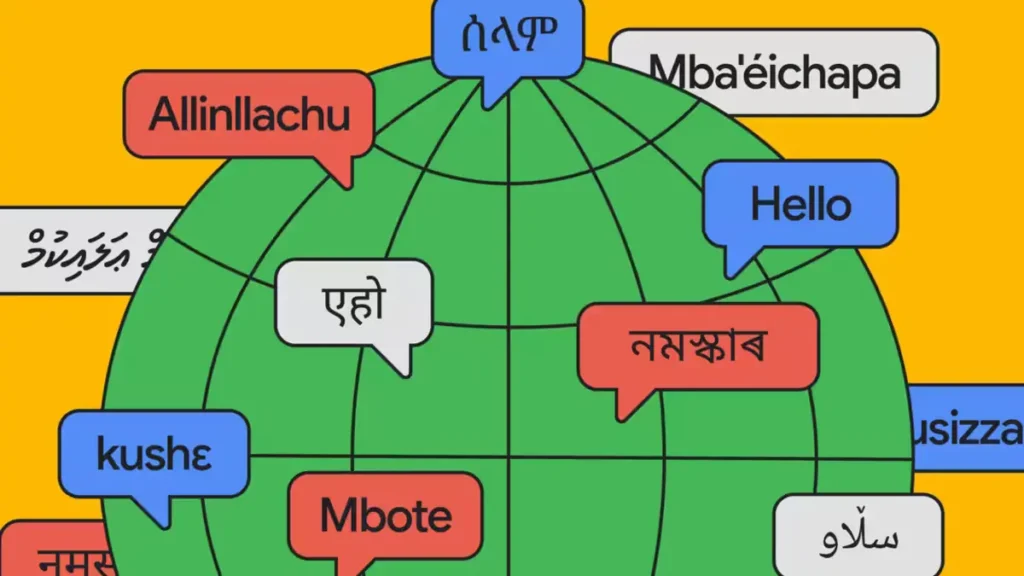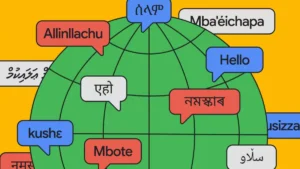Google Translate فقط کلمات و عبارات را برای شما ترجمه نمیکند. این ابزار پرطرفدار میتواند کل اسناد مانند متن ساده و اسناد، اسناد Microsoft Word، HTML و حتی PDF را ترجمه کند. (همچنین کل وب سایتها را ترجمه میکند.)
اگر زمان زیادی در طول روز از ترنسلیت استفاده میکنید و برای ترجمه فایل PDF خود به آن نیاز دارید، پیشنهاد میکنم این وبلاگ از لاگ مدیا را از دست ندهید و تا انتها همراه ما باشید. تنها به این دلیل که بیشتر در مورد گوگل ترنسلیت و نوع ترجمه پیدیاف ها دانش کسب کنید.
حجم فایل برای ترجمه اسناد توسط گوگل ترنسلیت
گوگل ترنسليت برای ترجمه اسناد محدود حجمی دارد. این ارتباط به نوع متنی بستگی دارد که میخواهید آن را ترجمه کنید:
محدودیت حجم برای ترجمه فایل PDF (همانطور که در سوالات متداول گوگل ذکر شده است) 1 مگابایت است. با این حال، ممکن است با اسناد بزرگتر موفق شوید. بالاخره امتحان کردن ضرری ندارد. بهخاطر داشته باشید، هر چه سند بزرگتر باشد، ترجمه بیشتر طول میکشد. در زیر بهصورت دقیق آن را بررسی کردیم.
- ورد: ماشین 100 کیلوبایت
- پاورپوینت: حداکثر 2 مگابایت
- اکسل: حداکثر 1 مگابایت
- پی دی اف: حداکثر 2 مگابایت
- متن ساده: حداکثر 5000 کلمه
اگر اسناد شما بزرگتر از این محدودیتها است، میتوانید از روشهای زیر استفاده کنید:
- سند خود را به قسمتهای کوچکتر تقسیم کنید.
- از یک ابزار ترجمه تخصصی اسناد استفاده کنید.
درک قدرت مترجم گوگل
مترجم گوگل ابزاری قدرتمند برای ترجمه متن و گفتار به زبانهای مختلف است. این ابزار بهطور رایگان در دسترس عموم قرار دارد و از هوش مصنوعی برای ترجمه دقیق و روان استفاده میکند.
مزایای مترجم گوگل
برخی از مزایای استفاده از مترجم گوگل عبارتند:
- پشتیبانی از زبانهای مختلف: مترجم گوگل از بیش از 130 زبان پشتیبانی میکند که این تعداد بهطور مداوم در حال افزایش است.
- ترجمه سریع و دقیق: مترجم گوگل از هوش مصنوعی برای ترجمه سریع و دقیق متن و گفتار استفاده میکند.
- قابلیتهای مختلف: مترجم گوگل دارای قابلیتهای مشابه ترجمه متن، گفتار، ترجمه عکس، ترجمه اسناد و ترجمه وب سایت است.
- دسترسی آسان: مترجم گوگل بهصورت آنلاین، بهعنوان اپلیکیشن موبایل و حتی بهعنوان افزونه در مرورگر قابل دسترسی است.
محدودیتهای مترجم گوگل
با این حال، مترجم گوگل برای ترجمه فایل PDF نیز مانند هر ابزار دیگری دارای محدودیتهایی است:
- کیفیت ترجمه: کیفیت ترجمه مترجم گوگل همیشه عالی نیست و ممکن است در برخی موارد تخصصی اشتباهاتی رخ دهد.
- ترجمه اصطلاحات تخصصی: مترجم گوگل ممکن است در ترجمه اصطلاحات تخصصی و علمی دقیق نباشد.
- ترجمه خلاقانه نیست: مترجم گوگل در ترجمه خلاقانه مانند شعر و داستان کوتاه بسیار قوی نیست.
بهطور کلی، مترجم گوگل ابزاری قدرتمند و مفید برای ترجمه متن و گفتار به زبانهای مختلف است. با این حال، باید به خاطر داشت که این ابزار دارای محدودیتهایی نیز هست.
چند نکته برای استفاده بهتر از مترجم گوگل
- متن یا گفتار خود را به درستی نگارش یا بیان کنید.
- از کلمات و عبارات ساده استفاده کنید.
- در صورت نیاز، از فرهنگ لغت یا دیکشنری استفاده کنید.
- ترجمه را به دقت بررسی کنید.
- با توجه به این نکات میتوان از مترجم گوگل به بهترین نحو استفاده کرد.
علاوه بر گوگل، ابزارهای ترجمه آنلاین دیگری نیز وجود دارند که میتوان از آنها استفاده کرد. برخی از این ابزارها عبارتند از:
- Adobe Acrobat Pro DC
- SDL Trados Studio
- MemoQ
- Wordfast
هر کدام از این ابزارها مزایا و معایب خاص خود را دارند. میتوان با امتحان کردن آنها، بهترین ابزار را برای نیازهای خود انتخاب کرد. برای استفاده از متن ترجمه شده، کافی است آن را از پنجره مرورگر در یک سند جدید کپی و جایگذاری کنید.
ترجمه فایل پی دی اف با گوگل ترنسلیت
Google Translate به راحتی ترجمه اسناد PDF خود را در یک مرحله ارائه میدهد. 10 مگابایت محدودیت برای اسنادی که میخواهید ترجمه کنید وجود دارد. همچنین، این ویژگی در پلتفرمهای اندروید و iOS در دسترس نیست. به اندازه صفحه نمایش متوسط تا بزرگ مانند iPad یا دستگاههای بزرگتر نیاز دارد. در اینجا نحوه انجام آن مرحله به مرحله آمده است:
۱- یک مرورگر وب باز کنید و به translate.google.com بروید . دسترسی رایگان است و نیازی به اکانت گوگل ندارد.
۲- دکمه Documents را در گوشه سمت چپ بالای صفحه خود پیدا کرده و روی آن کلیک کنید.
۳- برای یافتن و انتخاب سند روی هارد دیسکی که میخواهید ترجمه کنید، روی Browse your files کلیک کنید. همچنین میتوانید فایل خود را بکشید و رها کنید.
۴- در پنجرهای که سند شما ظاهر میشود، زبان اصلی سند را از گوشه سمت چپ بالا انتخاب کنید. اگر نمیدانید سند به چه زبانی است از گزینه Detect language استفاده کنید.
۵- در سمت راست، زبانی را انتخاب کنید که میخواهید سند ترجمه شود، مثلاً فرانسوی.
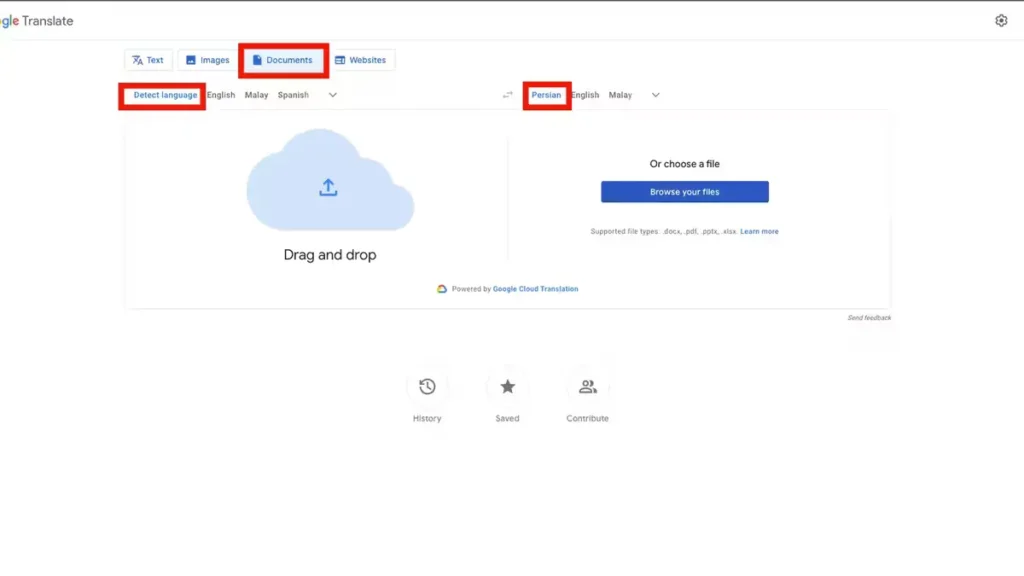
۶- برای شروع فرآیند ترجمه روی Translate کلیک کنید.
۷- پس از ترجمه، روی دانلود ترجمه کلیک کنید تا سند ترجمه شده در دستگاه شما ذخیره شود.
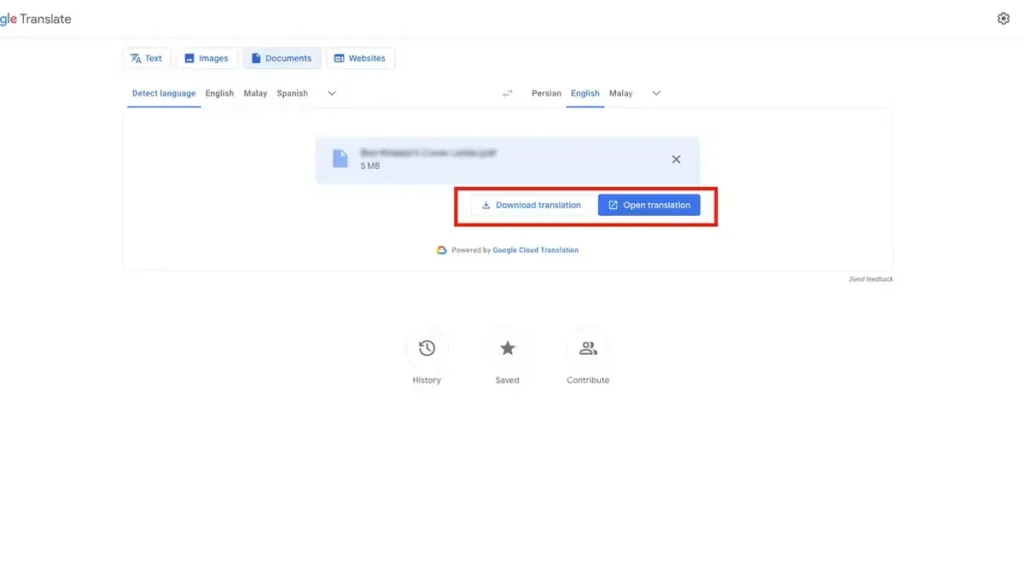
نحوه ترجمه فایل PDF بدون قالببندی در Google Docs
اگر سند PDF شما در Google Drive ذخیره شده است، از ویژگی ترجمه یکپارچه Google در Google Docs استفاده کنید. در اینجا به این صورت است:
- PDF خود را در Google Drive آپلود کنید.
- روی فایل کلیک راست کرده و Open with > Google Docs را انتخاب کنید.
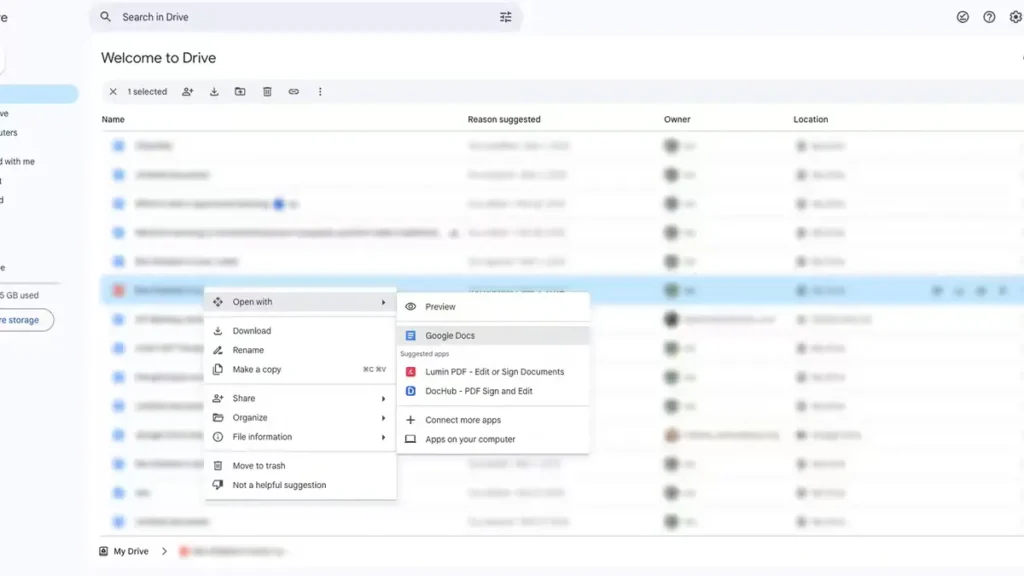
- روی منوی Tools کلیک کنید.
- ترجمه سند را انتخاب کنید، عنوانی برای نسخه ترجمه شده ارائه دهید و زبان مورد نظر را انتخاب کنید.
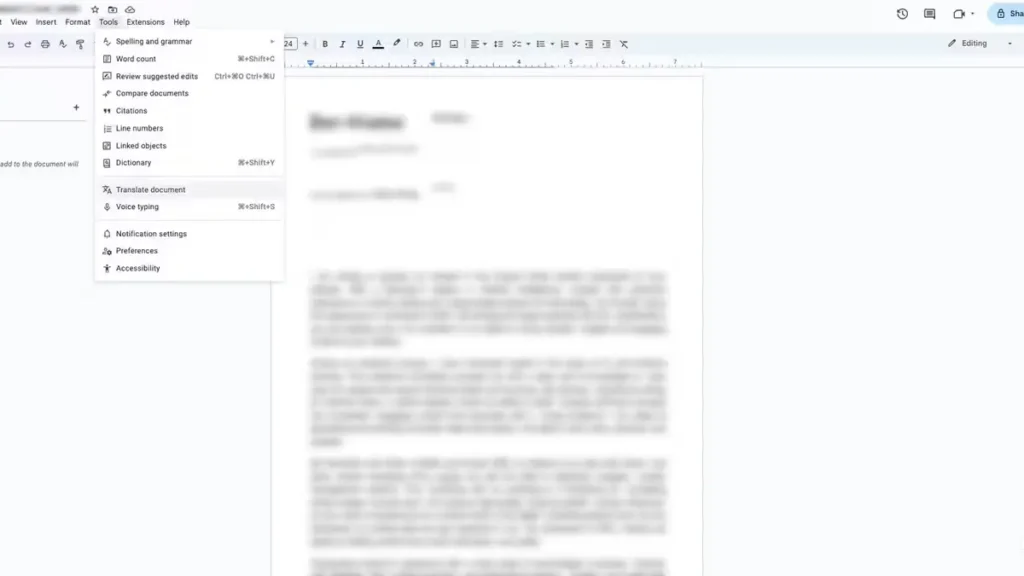
- ترجمه را انتخاب کنید. با سند خود به زبان انتخابی به صفحه جدیدی منتقل میشوید.
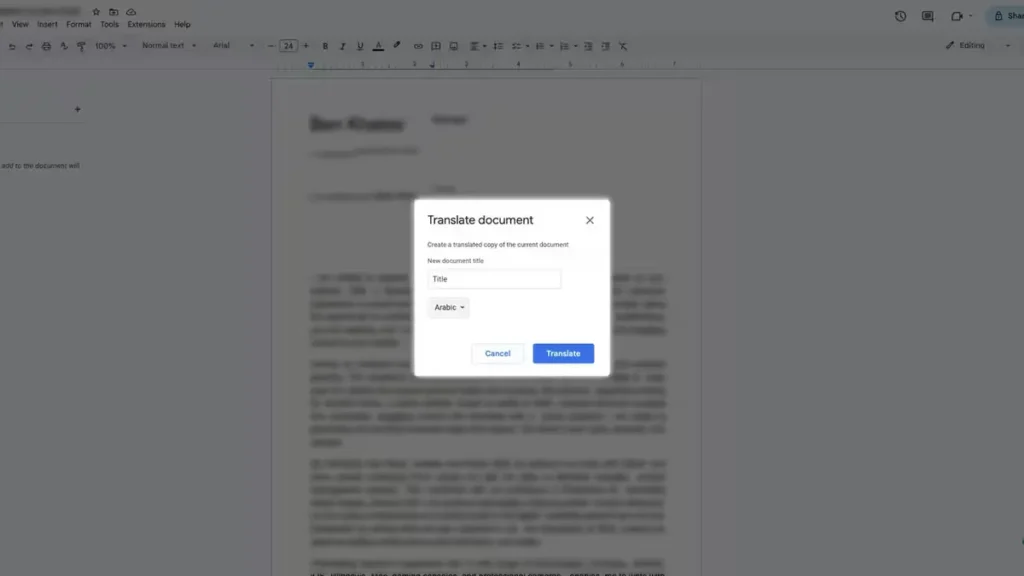
- با انتخاب File > Download > PDF Document سند را به فرمت PDF صادر کنید.
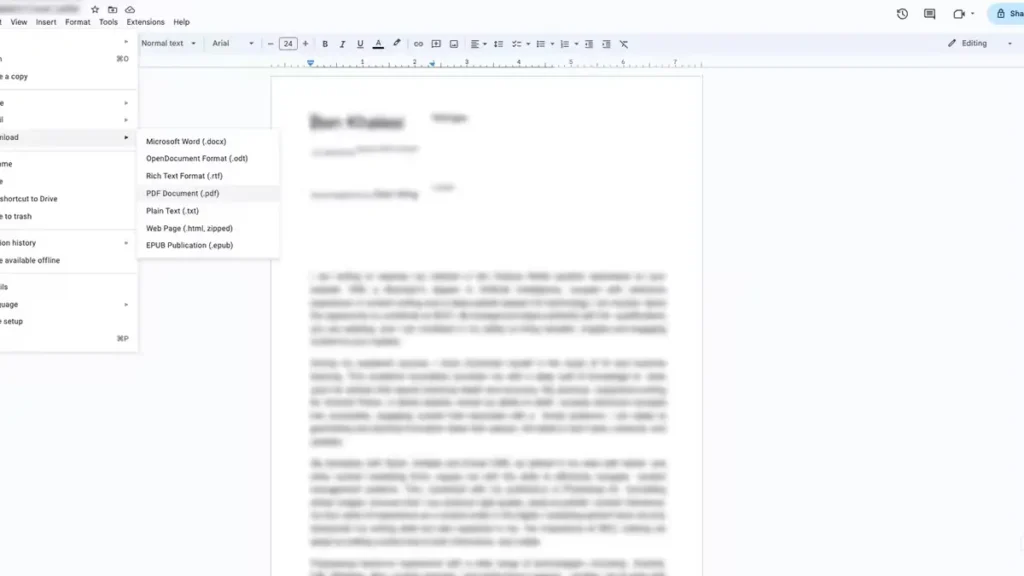
- سند نهایی را برای تنظیمات قالببندی که ممکن است مورد نیاز باشد، مرور کنید.
نحوه ترجمه فایل PDF با قالببندی در Google Docs
تبدیل مستقیم به Google Docs ممکن است در هنگام کار با فایلهای PDF با فرمتهای پیچیده، تصاویر یا فونتهای غیرمعمول عالی نباشد. برای دقت بهتر در حفظ فرمت اصلی، PDF خود را از طریق Microsoft Word با دنبال کردن مراحل زیر تبدیل کنید:
- Microsoft Word را باز کنید، روی File > Open > Open files from this device کلیک کنید.
- فایل PDF مورد نظر خود را پیدا کرده و باز کنید.
- اگر پنجره ای به شما هشدار می دهد که PDF به یک سند Word قابل ویرایش تبدیل می شود، برای پذیرش روی OK کلیک کنید .
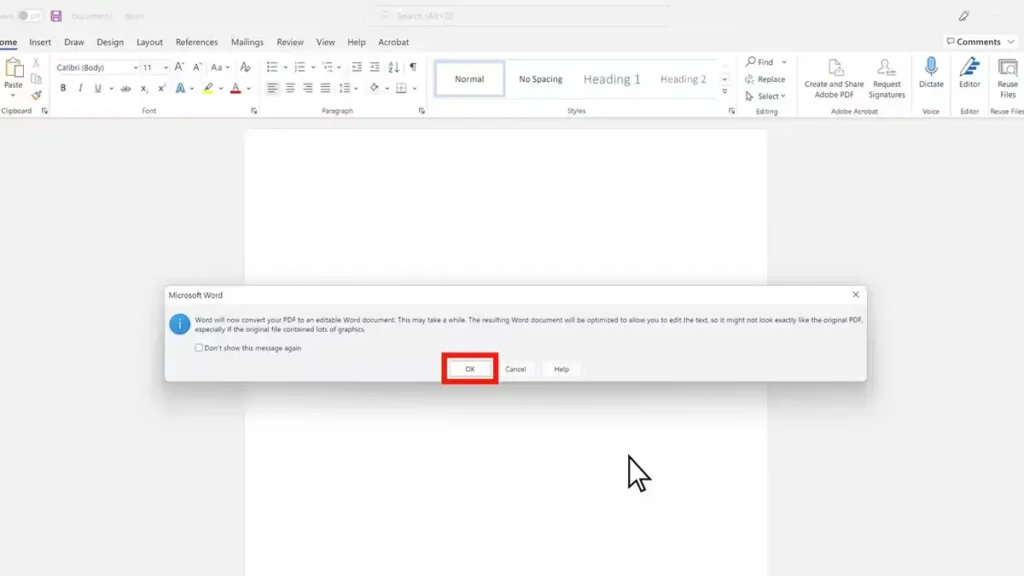
- به File بروید، Save As را انتخاب کنید و سپس Word Document را در منوی کشویی انتخاب کنید.
- با کلیک کردن روی File > Open > Upload > Browse، این سند Word را به Google Docs وارد کنید.
- پس از وارد کردن، روی منوی Tools کلیک کرده و Translate document را انتخاب کنید.
- یک عنوان برای سند ترجمه شده انتخاب کرده و زبان مورد نیاز خود را از منوی کشویی انتخاب کنید.
- ترجمه را انتخاب کنید تا سند خود را به زبان جدید در صفحه جدید ببینید.
- با انتخاب File > Download > PDF Document سند را به صورت PDF صادر کنید.
برخی از عناصر در تبدیل PDF به Word به خوبی تطبیق نمییابند و میتوانند منجر به مشکلاتی شوند. اینها شامل جداول، تصاویر گرافیکی، حاشیه های صفحه، قاب ها و پاورقی ها و یادداشت های پایانی است، به ویژه آنهایی که چندین صفحه را در بر می گیرند.
علاوه بر این، اجزای چند رسانهای (مانند صدا و تصویر)، عناصر PDF تعاملی، نشانکها، برچسب ها، نظرات و برخی از جلوههای فونت (بهعنوان مثال، درخشش یا سایه) به گرافیک در Word تبدیل میشوند. برای فایلهای PDF حاوی این ویژگیها، دسترسی مستقیم بیش از تبدیل توصیه میشود.
مشکلات رایج در ترجمه فایل PDF
حتی با وجود مراحل ذکر شده، ترجمه Google Docs با حفظ فضاها و قالببندی همچنان چالش برانگیز است و جابهجایی متن میتواند در طول ترجمه رخ دهد.
در حالی که فناوری مدرن ترجمه ماشینی کار مناسبی را در انتقال خلاصه کلی محتوا انجام میدهد، دقت آن میتواند متفاوت باشد. در حالی که به خوبی با عبارات ساده و زبانهای رایج کنار میآید، میتواند ساختارهای پیچیده، طنز، جناسها و زبان تخصصی فنی را از بین ببرد. چک آخر کار متن توسط خود شخص برای تنظیم دقیق ترجمه برای اسناد حرفه ای مورد نیاز است. از شخصی که به زبان مسلط صحبت میکند، بخواهید سند را بررسی کند تا از صحت آن اطمینان حاصل شود. حفظ قواعد گرامی و نگارشی و ترجمه دقیق اصلاحات اختصاصی از جمله مواردی است که بسیار باید به آن دقت کرد.
استفاده از ابزارهای دیگر برای ترجمه اسناد PDF
به لطف برنامههایی مانند Google Translate، دنیای ما بیش از هر زمان دیگری به هم متصل شده است و ارتباطات روان را در بسیاری از زبانها تسهیل میکند. برای اطمینان از اینکه از Google Translate بهترین استفاده را میکنید، راهنمای جامع ما را برای استفاده مؤثر از آن دنبال کنید.
سوالات متداول
آیا Google Translate میتواند فایلهای PDF را بهصورت آفلاین ترجمه کند؟
خیر، Google Translate فقط میتواند فایلهای PDF را بهصورت آنلاین ترجمه کند. برای ترجمه فایلهای PDF، باید از یک ابزار ترجمه تخصصی PDF مانند Adobe Acrobat Pro DC، SDL Trados Studio، MemoQ یا Wordfast استفاده کرد.
آیا Google Translate برای ترجمه فایلهای PDF محرمانه امن است؟
Google Translate تمام فایلهای آپلود شده را برای حفظ حریم خصوصی کاربران رمزگذاری میکند. با این حال، اگر نگران امنیت فایلهای PDF محرمانه خود هستید، بهتر است از یک ابزار ترجمه تخصصی PDF مانند Adobe Acrobat Pro DC استفاده کنید.
اگر فایل PDF از 2 مگابایت است، چه کار کنم؟
میتوانید فایل PDF خود را به قسمتهای کوچکتر تقسیم کنید. میتوانید از یک ابزار ترجمه تخصصی PDF مانند Adobe Acrobat Pro DC، SDL Trados Studio، MemoQ یا Wordfast استفاده کنید.